Како да решите проблеме са 39 у иТунес-у
Током поступка ажурирања или враћања Аппле уређаја у иТунес, корисници често наилазе на грешку од 39. Данас ћемо погледати главне начине који ће помоћи у борби с њим.
Грешка 39 говори кориснику да у иТунес-у нема везе са Аппле серверима. На појаву овог проблема може утицати неколико фактора, а за сваки од њих, постоји начин да се то реши.
Садржај
Како поправити грешку 39
1. метод: онемогућавање антивируса и заштитног зида
Често антивирус или заштитни зид на вашем рачунару, покушавајући да заштити од олује од вируса, узима безбедне програме за сумњиву активност, блокирајући њихове радње.
Конкретно, антивирус може блокирати иТунес процесе, због чега је приступ Аппле серверима био ограничен. Да бисте решили проблем ове врсте проблема, морате само привремено онемогућити антивирус и покренути поступак обнове или ажурирања у иТунес-у.
Метод 2: Ажурирај иТунес
Старија верзија иТунес-а можда неће радити исправно на рачунару, што доводи до великог броја грешака у програму.
Прочитајте такође: Како ажурирати иТунес
Проверите иТунес за ажурирања и, ако је потребно, инсталирајте ажуриране исправке на рачунар. Након ажурирања иТунес, поново покрените рачунар.
Метод 3: Проверите Интернет везу
Приликом враћања или ажурирања Аппле уређаја, иТунес треба да обезбеди брзу и стабилну Интернет везу. Проверите брзину Интернета коју можете проверити на сајту Спеедтест онлине сервис .
Метод 4: Поново инсталирајте иТунес
ИТунес и његове компоненте можда неће исправно радити, тако да можете покушати поново инсталирати иТунес да бисте ријешили грешку 39.
Али пре него што инсталирате нову верзију програма, морате у потпуности да се решите старе верзије иТунес и свих додатних компоненти овог програма инсталираног на вашем рачунару. Биће боље ако то не урадите на стандардни начин кроз "Цонтрол Панел", већ помоћу специјалног програма Рево Унинсталлер. Више информација о потпуној уклањању иТунес-а је било речено на нашој веб страници.
Прочитајте такође: Како у потпуности деинсталирати иТунес са вашег рачунара
Након што завршите деинсталирање иТунес и додатних програма, поново покрените систем, а затим наставите да преузимате и инсталирајте нову верзију медијског процесора.
Метод 5: Ажурирање Виндовса
У неким случајевима, проблеми са повезивањем са Апплеовим серверима могу се јавити услед конфликта између иТунес и Виндовса. Обично је то због чињенице да ваш рачунар има старију верзију овог оперативног система.
Проверите систем за ажурирања. На пример, у Виндовсу 10, то се може урадити позивом прозора "Опције" помоћу пречице Вин + И , а затим у одељку "Безбедносна ажурирања" .
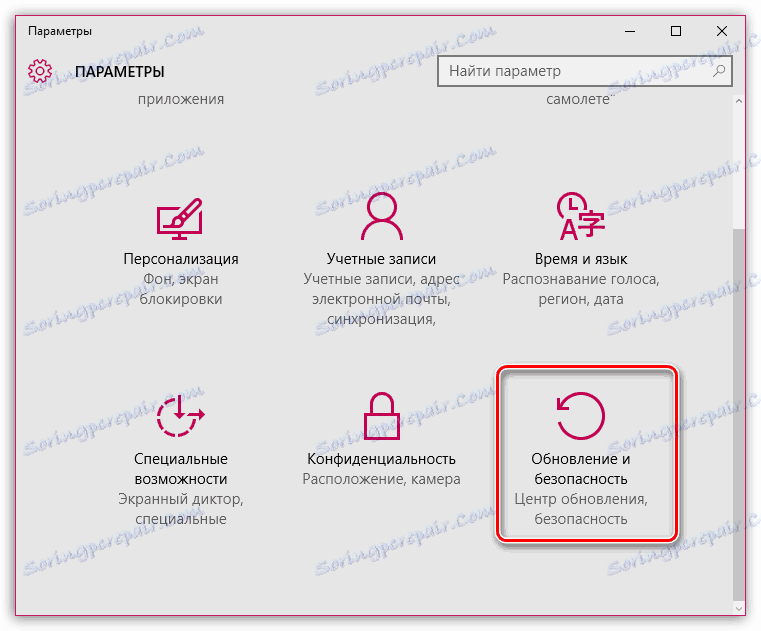
У прозору који се отвори, кликните на дугме "Цхецк фор Упдатес" , а затим, ако се открију ажурирања, инсталирајте их. За старије верзије оперативног система, потребно је да пређете на мени "Цонтрол Панел" - "Виндовс Упдате" , а затим извршите инсталацију свих откривених ажурирања, укључујући и опционе.
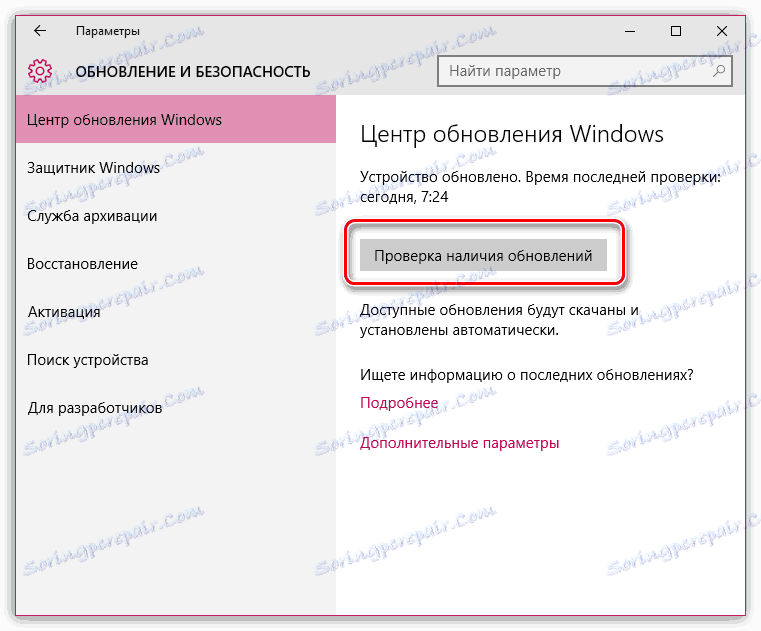
Метод 6: Проверите систем за вирусе
Проблеми у раду система могу настати и због активности вируса на вашем рачунару.
У овом случају препоручујемо вам да извршите системски скенирање вируса помоћу вашег антивирусног програма или специјалног програма за скенирање Др.Веб ЦуреИт-а, који неће пронаћи само све уграђене претње, већ ће их у потпуности да реши.
Као правило, ово су главни начини да се позабавите грешком 39. Ако из властитог искуства знате како ријешити ову грешку, онда га поделите у коментаре.
